203 lines
9.3 KiB
Markdown
203 lines
9.3 KiB
Markdown
|
|
---
|
|||
|
|
title: Guide to Build a Sliding Image Gallery
|
|||
|
|
localeTitle: Руководство по созданию скользящей галереи изображений
|
|||
|
|
---
|
|||
|
|
Этот учебник поможет вам создать слайдер изображения с помощью библиотеки [jQuery](https://jquery.com/) .
|
|||
|
|
|
|||
|
|
[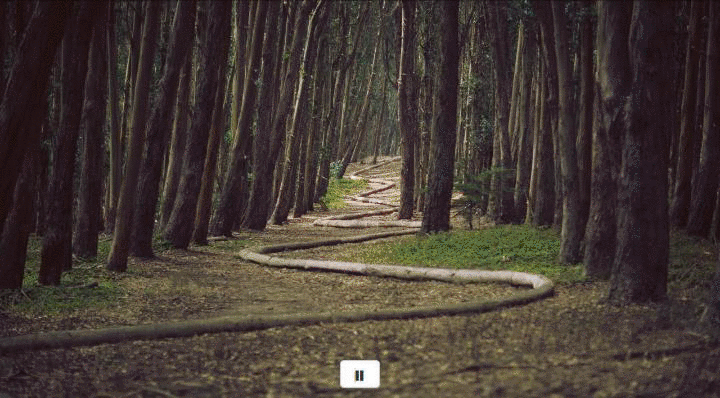](https://codepen.io/atjonathan/pen/BKMxxq)
|
|||
|
|
|
|||
|
|
Это руководство будет состоять из четырех частей:
|
|||
|
|
|
|||
|
|
* [HTML](#html)
|
|||
|
|
* [SCSS](#scss)
|
|||
|
|
* [JS](#js)
|
|||
|
|
* [Рекомендации](#references)
|
|||
|
|
|
|||
|
|
## HTML
|
|||
|
|
|
|||
|
|
Мы будем использовать [Bootstrap](http://getbootstrap.com/) для этого учебника, чтобы все выглядело хорошо, не тратя много времени.
|
|||
|
|
|
|||
|
|
Наша структура будет следующей:
|
|||
|
|
```
|
|||
|
|
<div class="container">
|
|||
|
|
|
|||
|
|
<!-- The wrapper for our slider -->
|
|||
|
|
<div class="slider">
|
|||
|
|
<ul class="slides"><!-- Each image will be inside this unordered list --></ul>
|
|||
|
|
</div>
|
|||
|
|
|
|||
|
|
<div class="buttons"><!-- Pause and play buttons will go in here --></div>
|
|||
|
|
|
|||
|
|
</div>
|
|||
|
|
```
|
|||
|
|
|
|||
|
|
Внутри нашей `ul` с классом `slides` мы будем иметь следующее:
|
|||
|
|
```
|
|||
|
|
<li class="slide"><img src="#" /></li>
|
|||
|
|
<li class="slide"><img src="#" /></li>
|
|||
|
|
<li class="slide"><img src="#" /></li>
|
|||
|
|
<li class="slide"><img src="#" /></li>
|
|||
|
|
<li class="slide"><img src="#" /></li>
|
|||
|
|
```
|
|||
|
|
|
|||
|
|
В нашем классе `.buttons` вы должны иметь следующее:
|
|||
|
|
```
|
|||
|
|
<button type="button" class="btn btn-default pause">
|
|||
|
|
<span class="glyphicon glyphicon-pause"></span>
|
|||
|
|
</button>
|
|||
|
|
<button type="button" class="btn btn-default play">
|
|||
|
|
<span class="glyphicon glyphicon-play"></span>
|
|||
|
|
</button>
|
|||
|
|
```
|
|||
|
|
|
|||
|
|
Вот пример того, как должен выглядеть ваш `html` :
|
|||
|
|
|
|||
|
|
> Примечание. Вы должны заменить атрибут `src` изображения на свой собственный контент.
|
|||
|
|
```
|
|||
|
|
<div class="container">
|
|||
|
|
|
|||
|
|
<div class="slider">
|
|||
|
|
<ul class="slides">
|
|||
|
|
<li class="slide"><img src="https://unsplash.it/1280/720/?image=120" /></li>
|
|||
|
|
<li class="slide"><img src="https://unsplash.it/1280/720/?image=70" /></li>
|
|||
|
|
<li class="slide"><img src="https://unsplash.it/1280/720/?image=50" /></li>
|
|||
|
|
<li class="slide"><img src="https://unsplash.it/1280/720/?image=170" /></li>
|
|||
|
|
<li class="slide"><img src="https://unsplash.it/1280/720/?image=190" /></li>
|
|||
|
|
</ul>
|
|||
|
|
</div>
|
|||
|
|
|
|||
|
|
<div class="buttons">
|
|||
|
|
<button type="button" class="btn btn-default pause">
|
|||
|
|
<span class="glyphicon glyphicon-pause"></span>
|
|||
|
|
</button>
|
|||
|
|
<button type="button" class="btn btn-default play">
|
|||
|
|
<span class="glyphicon glyphicon-play"></span>
|
|||
|
|
</button>
|
|||
|
|
</div>
|
|||
|
|
|
|||
|
|
</div>
|
|||
|
|
```
|
|||
|
|
|
|||
|
|
## SCSS
|
|||
|
|
|
|||
|
|
Мы используем [Sass](http://sass-lang.com/) и синтаксис SCSS, чтобы мы могли вложить и использовать переменные 
|
|||
|
|
|
|||
|
|
Мы можем использовать следующий SCSS для определения нашего стиля:
|
|||
|
|
```
|
|||
|
|
// Variables
|
|||
|
|
$width: 720px;
|
|||
|
|
|
|||
|
|
.slider {
|
|||
|
|
width: $width;
|
|||
|
|
height: 400px;
|
|||
|
|
overflow: hidden;
|
|||
|
|
margin: 0 auto;
|
|||
|
|
text-align: center;
|
|||
|
|
|
|||
|
|
.slides {
|
|||
|
|
display: block;
|
|||
|
|
width: 6000px;
|
|||
|
|
height: 400px;
|
|||
|
|
margin: 0;
|
|||
|
|
padding: 0;
|
|||
|
|
}
|
|||
|
|
|
|||
|
|
.slide {
|
|||
|
|
float: left;
|
|||
|
|
list-style-type: none;
|
|||
|
|
width: $width;
|
|||
|
|
height: 400px;
|
|||
|
|
|
|||
|
|
img {
|
|||
|
|
width: 100%;
|
|||
|
|
height: 100%;
|
|||
|
|
}
|
|||
|
|
}
|
|||
|
|
}
|
|||
|
|
|
|||
|
|
.buttons {
|
|||
|
|
margin: 0;
|
|||
|
|
width: $width;
|
|||
|
|
position: relative;
|
|||
|
|
top: -40px;
|
|||
|
|
margin: 0 auto;
|
|||
|
|
|
|||
|
|
.play {
|
|||
|
|
display: none;
|
|||
|
|
}
|
|||
|
|
|
|||
|
|
.btn {
|
|||
|
|
display: flex;
|
|||
|
|
margin: 0 auto;
|
|||
|
|
text-align: center;
|
|||
|
|
}
|
|||
|
|
}
|
|||
|
|
```
|
|||
|
|
|
|||
|
|
## JS
|
|||
|
|
|
|||
|
|
#### переменные
|
|||
|
|
|
|||
|
|
_В следующем фрагменте кода мы определяем переменные, используемые позже в нашем коде._
|
|||
|
|
```
|
|||
|
|
var animationSpeed = 1000; // How quickly the next slide animates.
|
|||
|
|
var pause = 3000; // The pause between each slide.
|
|||
|
|
```
|
|||
|
|
|
|||
|
|
Мы будем использовать пустую переменную, где мы будем называть метод `setInterval` :
|
|||
|
|
```
|
|||
|
|
var interval;
|
|||
|
|
```
|
|||
|
|
|
|||
|
|
#### Анимация Мы обернем анимацию слайдера внутри функции:
|
|||
|
|
```
|
|||
|
|
function startSlider() {}
|
|||
|
|
```
|
|||
|
|
|
|||
|
|
Мы используем встроенный JavaScript-метод `setInterval()` для автоматизации содержимого функции в триггере, основанном на времени.
|
|||
|
|
```
|
|||
|
|
interval = setInterval(function() {}, pause);
|
|||
|
|
```
|
|||
|
|
|
|||
|
|
Мы используем переменную `pause` чтобы увидеть, сколько миллисекунд ждать до вызова функции снова. Подробнее о методе `setInterval` здесь: https://developer.mozilla.org/en-US/docs/Web/API/WindowTimers/setInterval. Внутри нашей функции мы будем использовать jQuery для перехода между слайдами со скоростью переменной animationSpeed:
|
|||
|
|
```
|
|||
|
|
$('.slides > li:first')
|
|||
|
|
.fadeOut(animationSpeed)
|
|||
|
|
.next()
|
|||
|
|
.fadeIn(animationSpeed)
|
|||
|
|
.end()
|
|||
|
|
.appendTo('.slides');
|
|||
|
|
```
|
|||
|
|
|
|||
|
|
* Мы нацеливаем первый слайд, используя `$('.slides > li:first')` . - `.fadeOut(animationSpeed)` выцветает с первого слайда, а затем используя `.next()` , мы переходим к следующему слайду. - Как только мы переместимся на следующий слайд, мы `.fadeIn(animationSpeed)` его в: `.fadeIn(animationSpeed)` . - Эта последовательность будет продолжаться до последнего слайда ( `.end()` ), затем мы остановим анимацию. Теперь мы вызываем функцию `startSlider` для запуска анимации:
|
|||
|
|
|
|||
|
|
startSlider ();
|
|||
|
|
|
|||
|
|
|
|||
|
|
#### Воспроизведение и пауза _Эта функция является необязательной, но довольно проста в реализации._ Мы скроем кнопку воспроизведения, поэтому мы не видим кнопки воспроизведения и паузы:
|
|||
|
|
```
|
|||
|
|
$('.play').hide(); // Hiding the play button.
|
|||
|
|
```
|
|||
|
|
|
|||
|
|
Теперь мы создадим нашу кнопку паузы (автоматически отображаемую при загрузке страницы):
|
|||
|
|
```
|
|||
|
|
$('.pause').click(function() {
|
|||
|
|
clearInterval(interval);
|
|||
|
|
$(this).hide();
|
|||
|
|
$('.play').show();
|
|||
|
|
});
|
|||
|
|
```
|
|||
|
|
|
|||
|
|
* Мы будем называть нашу функцию каждый раз, когда нажата кнопка паузы, используя jQuery. - Мы удалим интервал, используя метод `clearInterval` и используем нашу переменную `interval` в качестве параметра, указывая, какой интервал останавливаться. - Поскольку наш слайдер приостановлен, мы `$(this).hide();` кнопку паузы, используя `$(this).hide();` , Примечание: мы используем `this` , что будет ссылаться на то, что вызывает наш родитель, т. `.pause` . - Затем мы покажем нашу кнопку воспроизведения, чтобы пользователь мог возобновить анимацию: `$('.play').show();` , Следующий код устанавливает нашу кнопку воспроизведения (автоматически скрывается при загрузке страницы):
|
|||
|
|
|
|||
|
|
$ ('. play'). click (function () { startSlider (); $ (Это) .hide (); $ ( 'Пауза') шоу (). });
|
|||
|
|
|
|||
|
|
* Мы будем называть нашу функцию каждый раз, когда нажата кнопка воспроизведения с помощью jQuery.
|
|||
|
|
|
|||
|
|
* Мы начнем или перезапустим интервал, используя функцию `startSlider` .
|
|||
|
|
* Поскольку наш слайдер в данный момент играет, мы `$(this).hide();` кнопку воспроизведения, используя `$(this).hide();` , Примечание: мы используем `this` , которое будет ссылаться на то, что вызывает наш родитель, т.е. `.play` .
|
|||
|
|
* Затем мы покажем нашу кнопку паузы, чтобы пользователь мог остановить анимацию по желанию: `$('.pause').show();` ,
|
|||
|
|
|
|||
|
|
## Рекомендации
|
|||
|
|
|
|||
|
|
* [Ознакомьтесь](https://codepen.io/atjonathan/pen/BKMxxq) с исходным кодом и примером для [CodePen](https://codepen.io/atjonathan/pen/BKMxxq) для этого руководства.
|